Microsoftアカウント作成後に行うべきこと
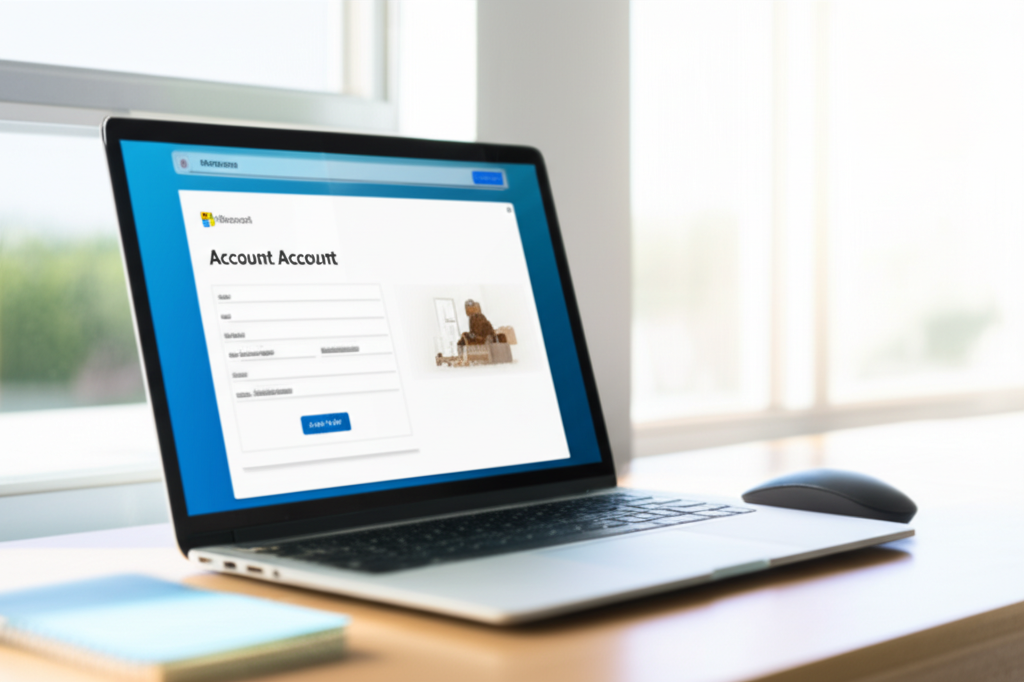
Microsoftアカウントを作成しただけでは、まだ準備は完了していません。
初期設定をしっかりと行うことで、Microsoftのサービスをより便利に、安全に利用できるようになります。
具体的には、Outlookメールの設定、Microsoft 365との連携、OneDriveの活用、セキュリティ強化のための2段階認証設定があります。
Outlookメールの設定
Microsoftアカウントを作成すると、Outlookメールをすぐに利用できます。
Outlookメールは、単なるメールサービスではなく、スケジュール管理やタスク管理も統合された便利なツールです。

Outlookメールって、なんだか難しそう…

Outlookメールは、ビジネスシーンでもプライベートでも役立つ機能が満載です。
- Outlookメールへのサインイン: MicrosoftアカウントでOutlookのWebサイトにアクセスします。
- 初期設定: タイムゾーンや言語を設定します。
- メールのインポート: 既存のGmailやYahoo!メールのアカウントを連携させ、メールをまとめて管理できます。
- 連絡先の追加: 連絡先をインポートしたり、新規に登録したりできます。
- 署名の設定: メールの最後に自動的に挿入される署名を作成します。
Microsoft 365との連携
Microsoft 365は、Word、Excel、PowerPointなどのOfficeアプリを利用できるサブスクリプションサービスです。
Microsoftアカウントと連携することで、これらのアプリを最大限に活用できます。
| 連携方法 | 説明 |
|---|---|
| Microsoft 365へのサインイン | MicrosoftアカウントでMicrosoft 365のWebサイトにサインインすると、Officeアプリをオンラインで利用できます。 |
| デスクトップアプリのインストール | Microsoft 365のデスクトップアプリをダウンロードして、パソコンにインストールできます。 |
| OneDriveとの連携 | OneDriveに保存したファイルをOfficeアプリで直接開いたり、編集したりできます。 |
OneDriveの活用
OneDriveは、Microsoftが提供するオンラインストレージサービスです。
Microsoftアカウントと連携することで、写真やドキュメントなどのファイルをクラウドに保存し、複数のデバイスで共有できます。

OneDriveって、正直使い方がよくわからない…

OneDriveは、データのバックアップや共有に非常に便利です。
- OneDriveへのサインイン: MicrosoftアカウントでOneDriveのWebサイトにアクセスします。
- ファイルのアップロード: パソコンやスマートフォンからファイルをアップロードします。
- フォルダの作成: ファイルを整理するために、フォルダを作成します。
- ファイルの共有: 他のユーザーとファイルを共有できます。共有相手に編集権限を与えることも可能です。
- 自動バックアップの設定: パソコンの特定のフォルダをOneDriveに自動的にバックアップするように設定できます。
セキュリティ強化のための2段階認証設定
2段階認証を設定することで、Microsoftアカウントのセキュリティを大幅に向上させることができます。
パスワードに加えて、スマートフォンに送信される認証コードを入力することで、不正アクセスを防ぎます。

2段階認証って、設定が面倒くさそう…

2段階認証は、アカウントを安全に保つために非常に重要です。
- セキュリティ設定へのアクセス: Microsoftアカウントのセキュリティ設定にアクセスします。
- 2段階認証の設定: 「2段階認証を有効にする」をクリックします。
- 認証方法の選択: スマートフォンアプリまたはSMSを選択します。
- 認証コードの入力: スマートフォンに送信された認証コードを入力します。
- リカバリーコードの保存: リカバリーコードを安全な場所に保管します。リカバリーコードは、2段階認証が利用できなくなった場合にアカウントを回復するために必要です。
- 紙に印刷して保管する
- パスワードマネージャーに保存する
Microsoftアカウント作成後に行うべき設定は、Outlookメールの設定、Microsoft 365との連携、OneDriveの活用、セキュリティ強化のための2段階認証設定の4つです。
これらの設定を行うことで、Microsoftのサービスをより便利に、安全に利用できます。